PS如何使用通道抠图
1、首先打开photoshop软件,选择文件,打开一张需要处理的图片。

2、然后选择红色箭头所指的“通道”按钮。

3、可以看到通道功能下方,多出了红、绿、蓝3个图层,从这3个图层中,选择一张要抠的人物和背景色相差最大的图。



4、可以看出,三颜色中,蓝色的图层的头发人物和背景色相差最大,拉住蓝色图层,拖往红色箭头所标的地方,复制一个蓝色图层,如果不复制,接下来的操作会改变原图的颜色,所以记住这一步一定要复制。

5、复制好通道里的蓝色图层,选择图像—调整—色阶,也可直接用快捷键Ctrl+L来导出色阶功能。


6、拖动色阶中红色方框所标的功能键,使图片变成黑白色,这一步的关键是黑色部分接下来会保存下来,白色部分的会抠掉,所以根据情况来调整,有些需要留下的地方如果是白色的,可以用画笔涂黑,反之涂白。
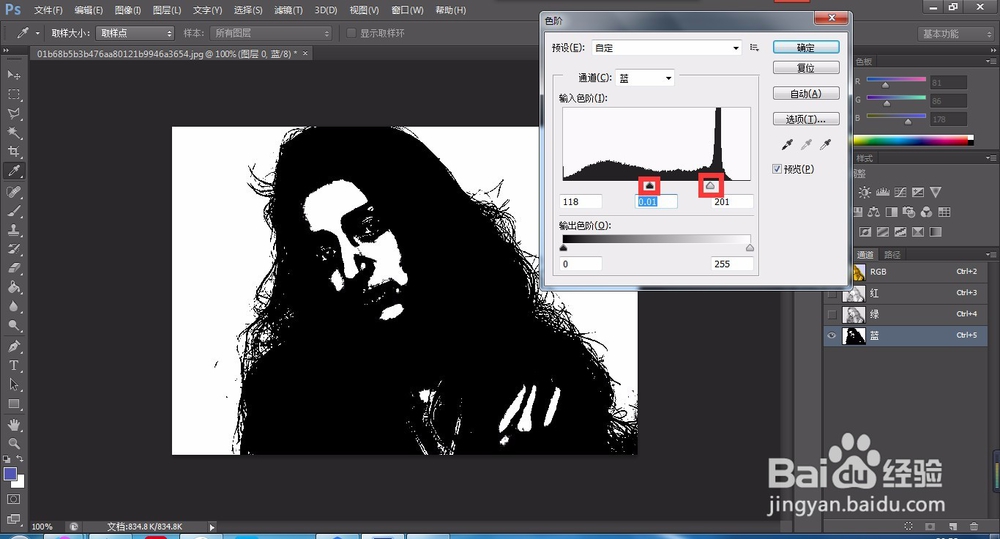

7、然后按住Ctrl+鼠标左键,来自动选择图像中白色的区域,然后选择图像—反向,变成选中黑色的区域。如果黑色区域有一圈蚂蚁线,就说明是成功的。



8、接着按照红色箭头,回到图层。选择图层—复制图层,也可以快捷键Ctrl+J。复制图层后会发现,人物和细小的头发都被抠出来了,熟练之后,这是非常简单实用的技巧。



声明:本网站引用、摘录或转载内容仅供网站访问者交流或参考,不代表本站立场,如存在版权或非法内容,请联系站长删除,联系邮箱:site.kefu@qq.com。
阅读量:172
阅读量:112
阅读量:139
阅读量:44
阅读量:25